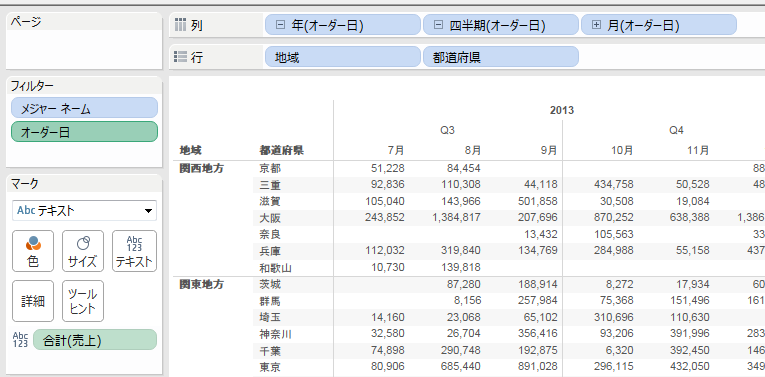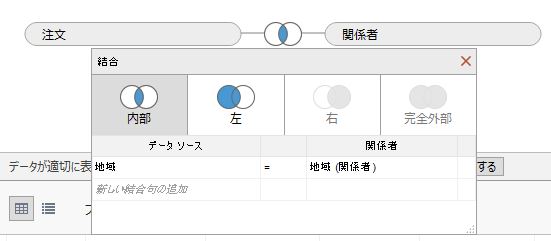
今回はTableau社のTutorial映像(英語)からの受け売りです。
https://www.tableau.com/ja-jp/learn/tutorials/on-demand/cleaning-data-bulk-re-aliasing
内容はタイトルどおりですが、実際に見てみないと?という感じだと思いますので日本語で読みたい方向けに説明いたします。
今回はサンプルストアの注文シートと関係者シートを使用します。
注文データソースに地域マネージャー情報を付与してみましょう。
通常思いつく方法は
①データソースの結合
②データブレンド
の2点だと思います。
ざっとやってみましょう。
①データソースの結合
図のようにデータソース画面から結合をおこないます。
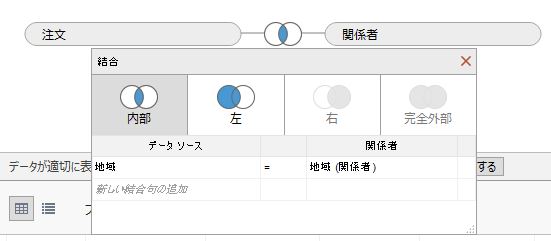
通常のディメンションと同様に地域マネージャーを使用できます。
メリット
・(データブレンドより)一般的に高速
デメリット
・複数の異なるデータソースから結合できない(10.0で解消)
②データブレンド
先に注文データソースから「売上」を入れ、次に関係者データソースから「地域マネージャー」を入れます。
リンクが適切に設定されていれば結合と同様の結果が得られます。
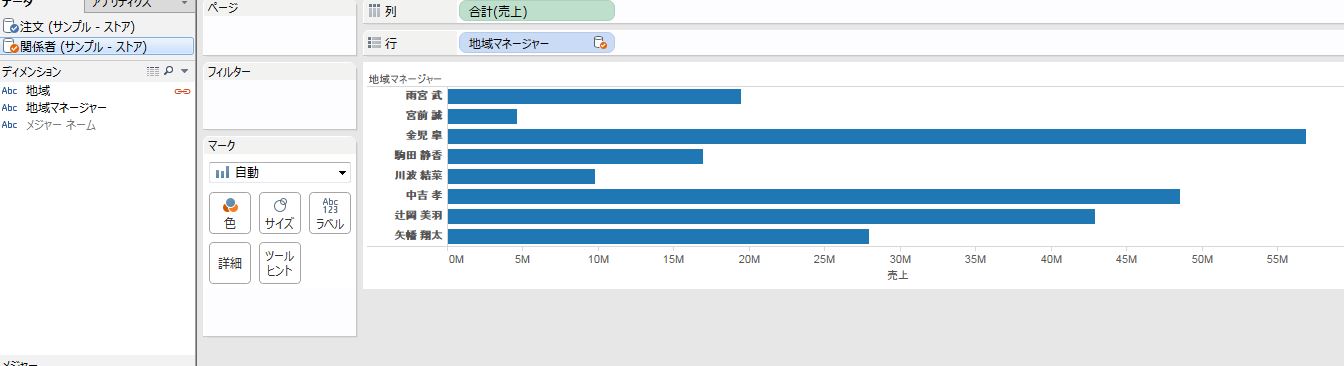
メリット
・異なるデータソースからブレンド可能
・手軽
デメリット
・低速
それでは、今回の本題の「データブレンドを使用して別のデータソースから静的に情報を付与する方法」を行います。
データブレンドを使用するところまでは②と同様です。
プライマリデータソースから「地域」をセカンダリデータソースから「地域マネージャー」を行に入れます。
行に追加した地域マネージャーをクリックすると「プライマリグループの作成」「プライマリ別名の編集」が表示されます。
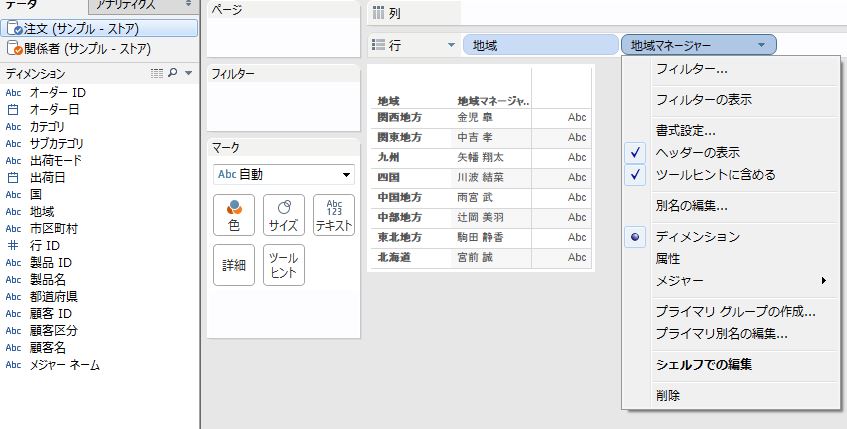
2パターンとも説明します。
まずは「プライマリグループの作成」から。
グループの編集画面が表示されるのでOKを押します。
プライマリデータソースに名前を地域マネージャーでくくったグループディメンションが作成されます。
セカンダリデータソースとの接続を解除しても、そのまま使用できます。
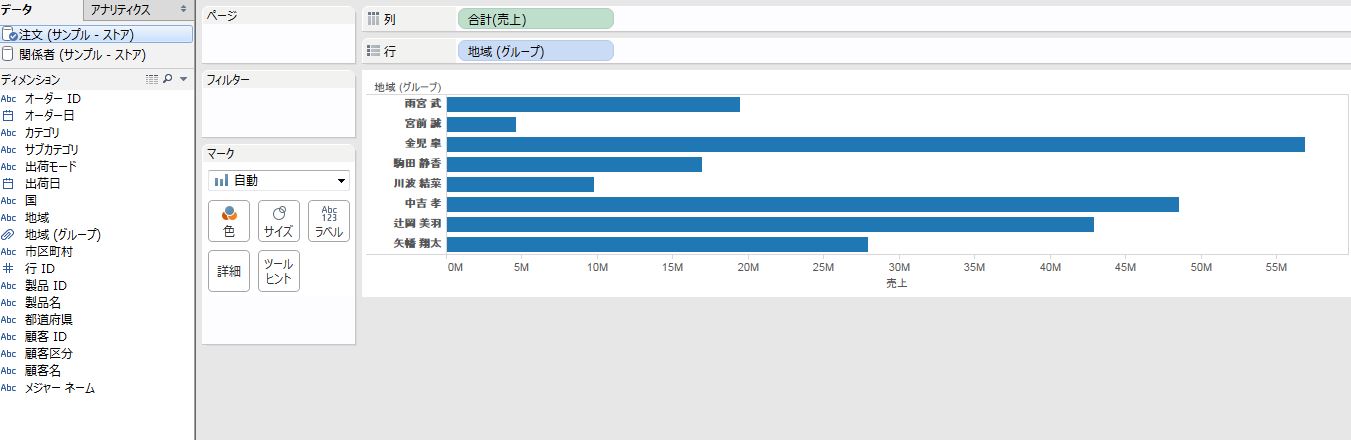
メリット
・異なるデータソースから付与可能
・手軽
・高速
・付与後はセカンダリデータソースを閉じてよい
デメリット
・グループ特有の制限がかかる(計算式に挿入できない)
・その時点でのセカンダリ情報を静的に付与するため、セカンダリデータソースが更新されても更新されない
次に「プライマリ別名の編集」です。
別名の編集画面が表示されるのでOKを押します。
「地域」に「地域マネージャー」が別名として登録されます。
先ほどと同様にセカンダリデータソースとの接続を解除しても、そのまま使用できます。
対象ディメンションの別名が直接更新されるので元のディメンションとしての表示は出来なくなります。
その為一旦複製して、複製したディメンションに対して別名の編集を行うのが適切です。
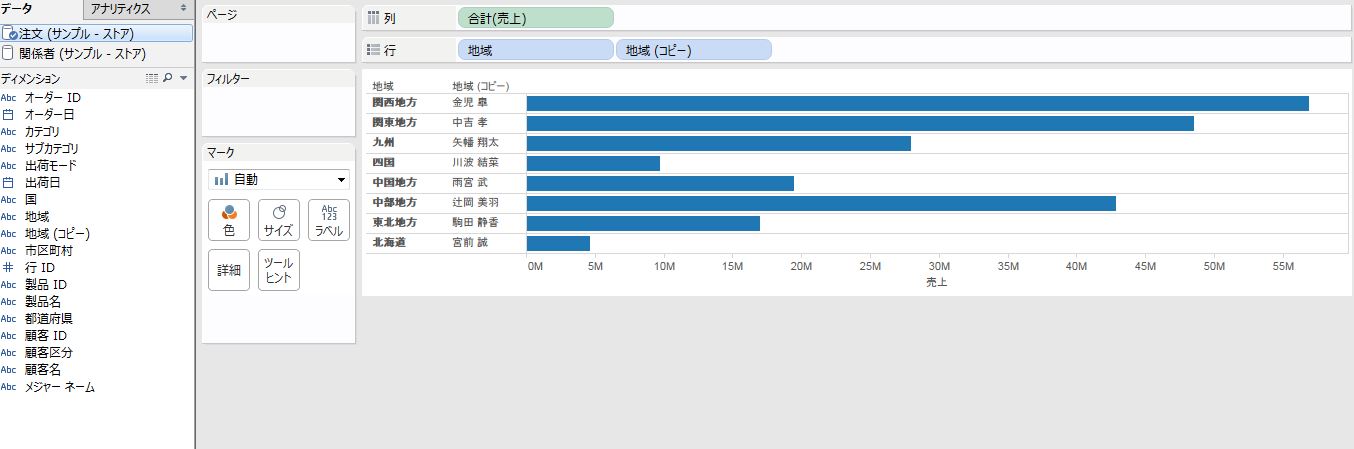
メリット
・異なるデータソースから付与可能
・手軽
・高速
・付与後はセカンダリデータソースを閉じてよい
デメリット
・その時点でのセカンダリ情報を静的に付与するため、セカンダリデータソースが更新されても更新されない
以上、それぞれメリットデメリットありますが今回の方法を覚えておくと手軽に使える付与方法として重宝する場面もあるのでは無いでしょうか。
Tableau_id執筆者:林 周作(Shuusaku Hayashi)